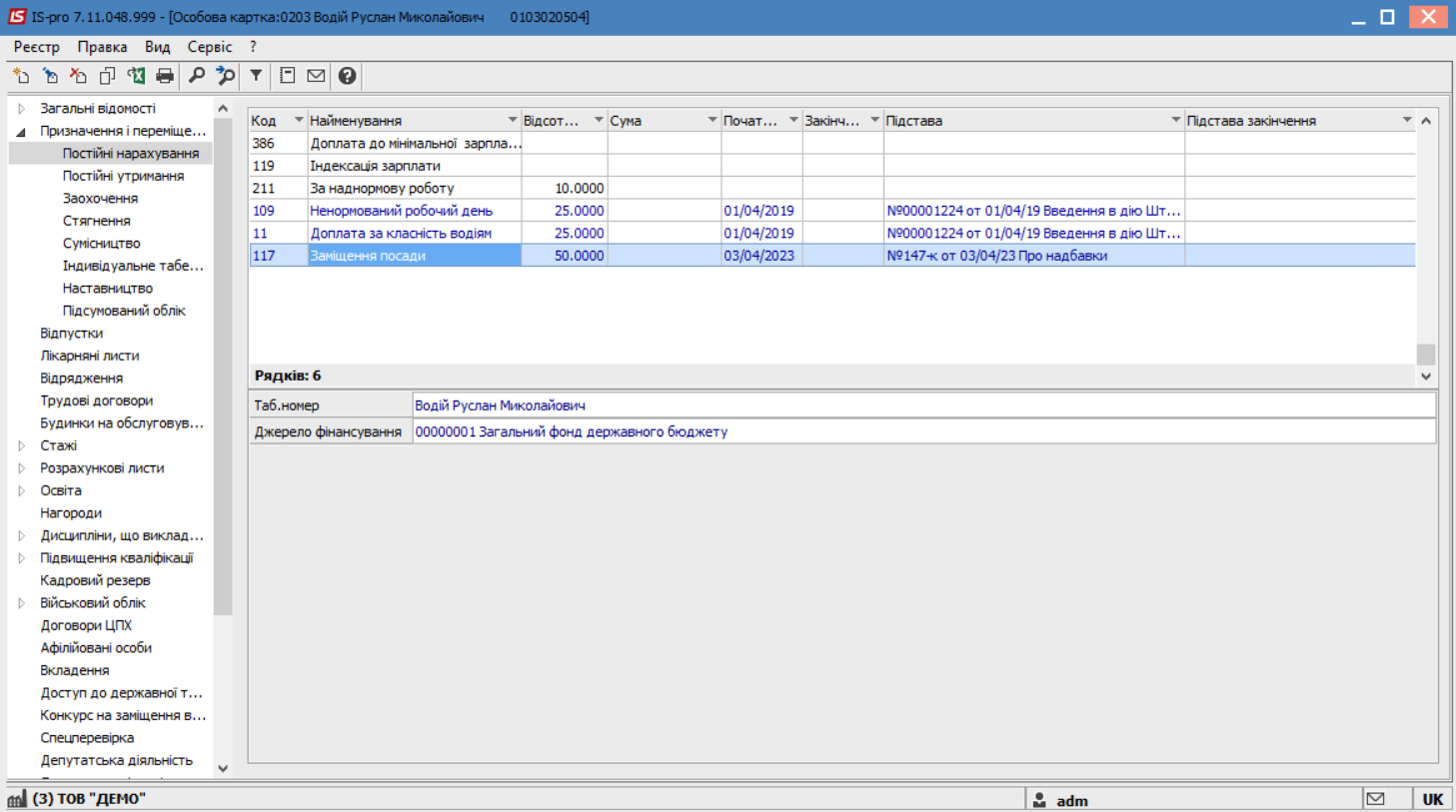Створення наказу Про надбавки
Створення наказу про надбавки проводиться в системі Облік персоналу / Облік кадрів у групі модулів Картотека в модулі Накази.
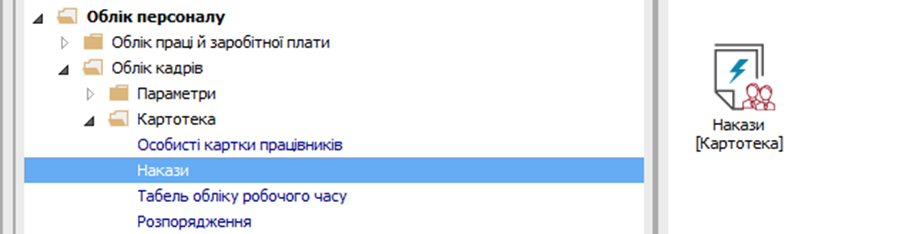
Для створення наказу необхідно зробити наступне, у вікні Реєстр наказів :
- У полі Період вибрати період - поточний місяць або весь рік.
- У полі Статус вибрати конкретний статус або всі.
- У полі Журнал вибрати необхідний журнал. Якщо журналів в системі не створено, всі документи створюються в журналі Документи без журналу.
- З лівої сторони вікна Реєстру наказів обрати вид наказу. В нашому випадку це група Призначення надбавки або встановити курсор на пункт Всі.
- Встановити курсор у таблицю з правої сторони.
- По пункту меню Реєстр / Створити наказ або по клавіші Insert створити наказ.
- У вікні Вибір виду наказу вибрати вид наказу Про надбавки (назва може відрізнятися, задається при налаштуванні наказів) і натиснути кнопку ОК.
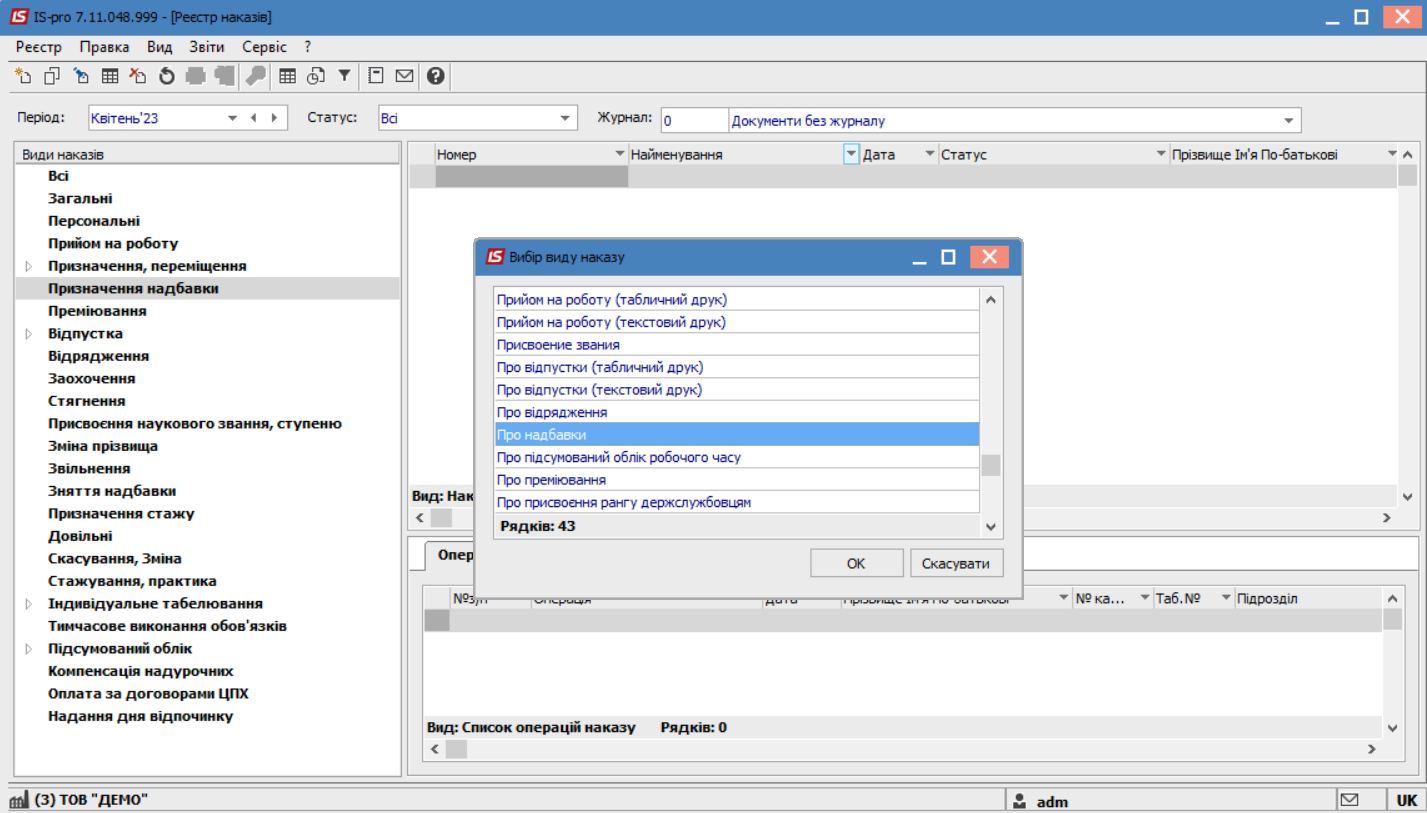
Відкриється вікно Створення наказу. Заповнити необхідні реквізити шапки наказу та натиснути кнопку ОК.
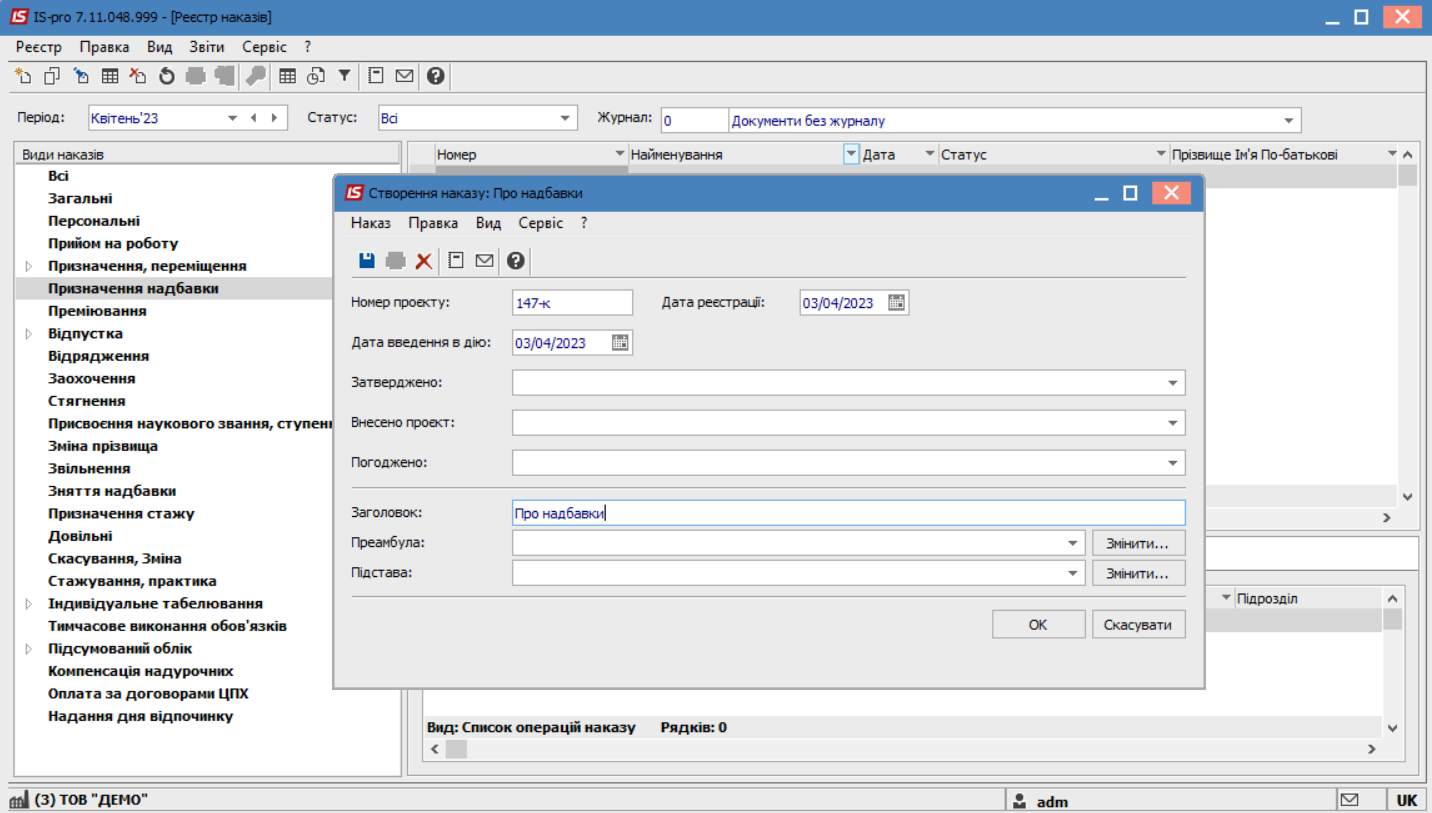
Далі проводиться створення операції наказу. В реєстрі наказів натискається на рядок проекту наказу. Створюється операція по пункту меню Реєстр / Створити операцію або за допомогою комбінації клавіш Shift+Insert. Також можливий варіант створення групової операції.
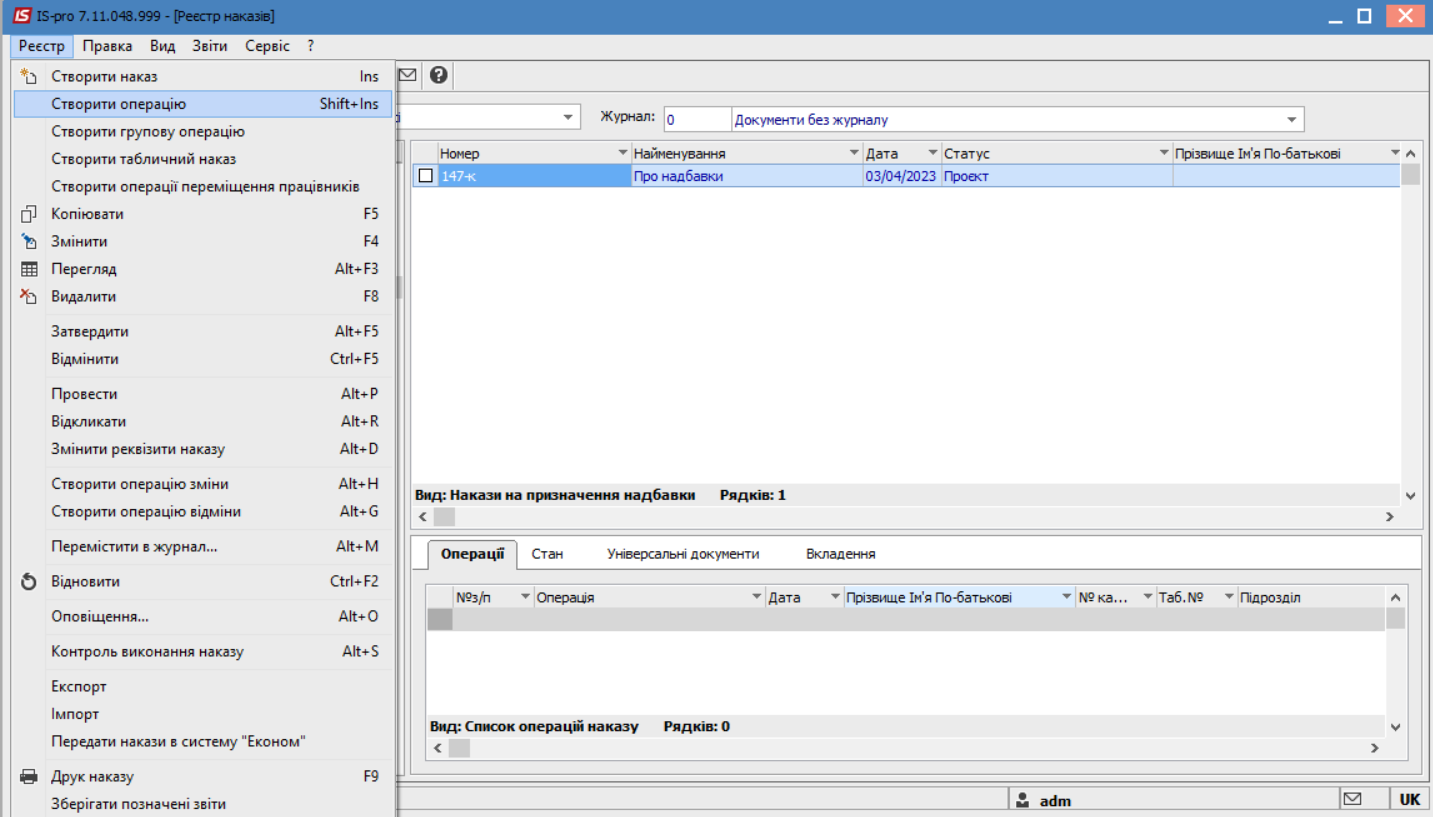
У відкритому вікні Вибір типової операції необхідно обрати потрібну операцію, в нашому випадку-Призначення надбавки та натиснути кнопку ОК.
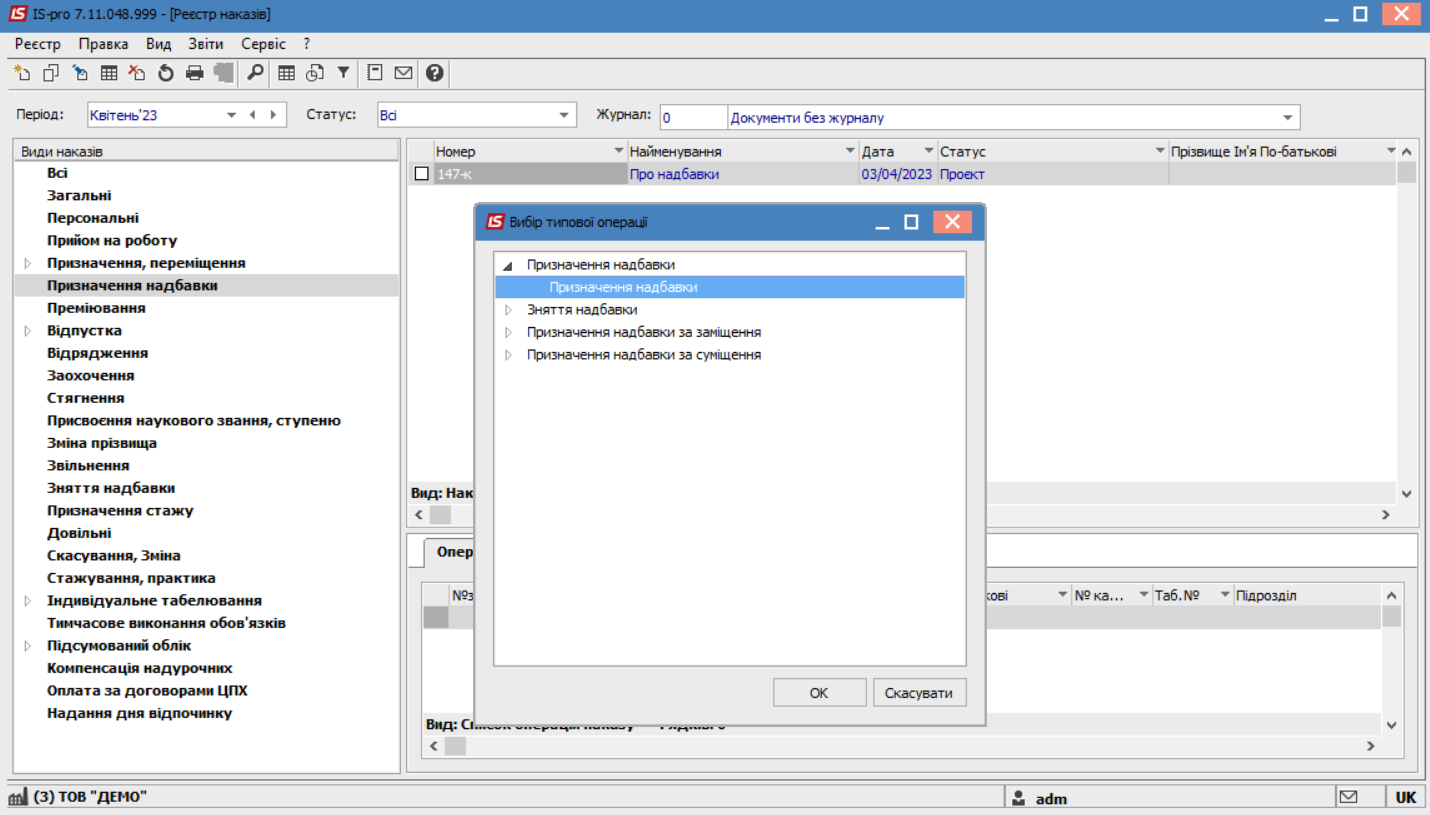
- По Прізвищу Імені По-батькові.
- По № картки.
- По табельному №.
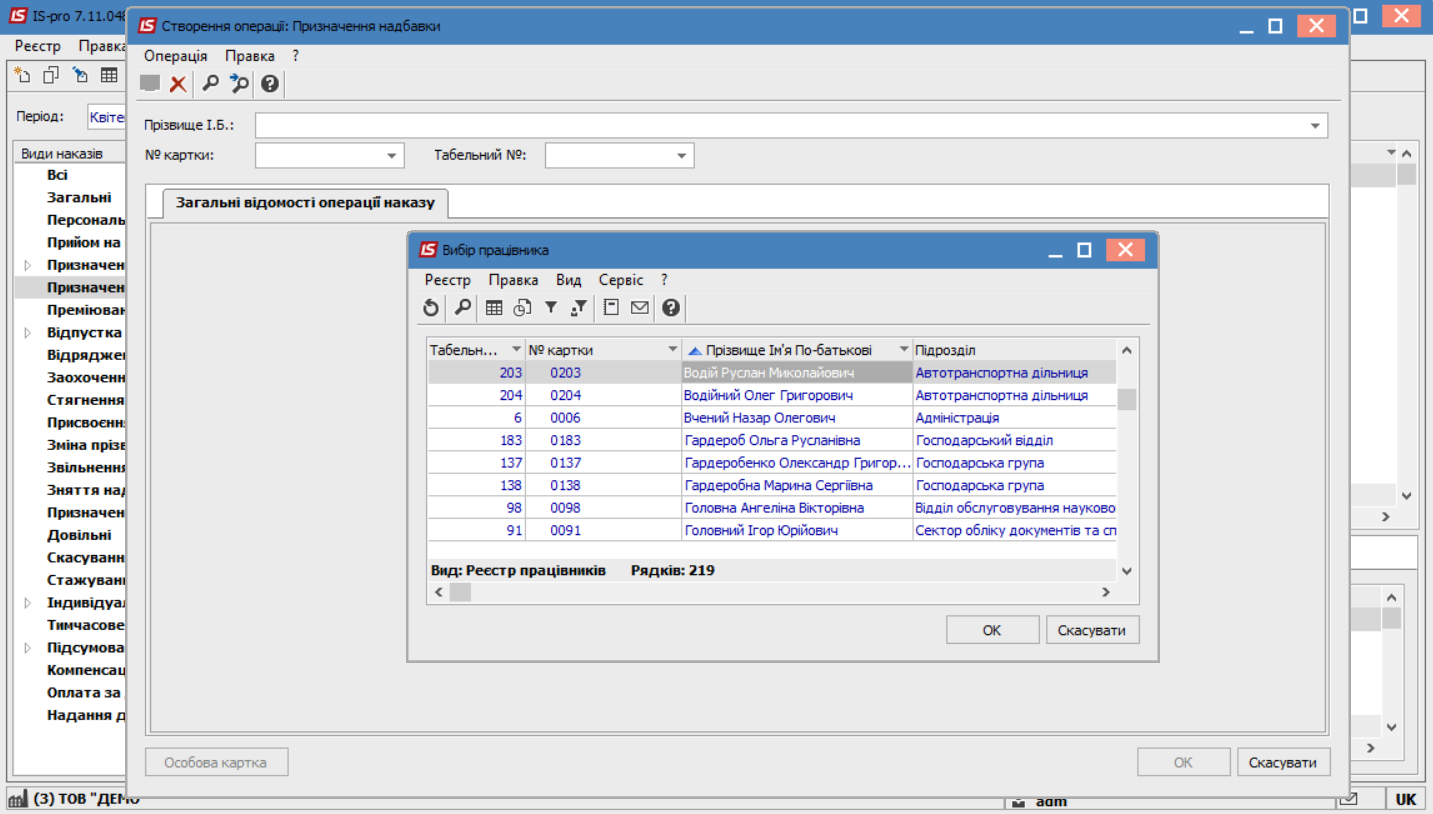
При груповій операцій клавішею Пробіл відмічаються необхідні співробітники та натиснути кнопку ОК.
Закладка Загальні відомості операції наказу заповнюється автоматично. Курсор встановити на закладку Надбавки і обрати потрібний Вид оплати та натиснути кнопку ОК.
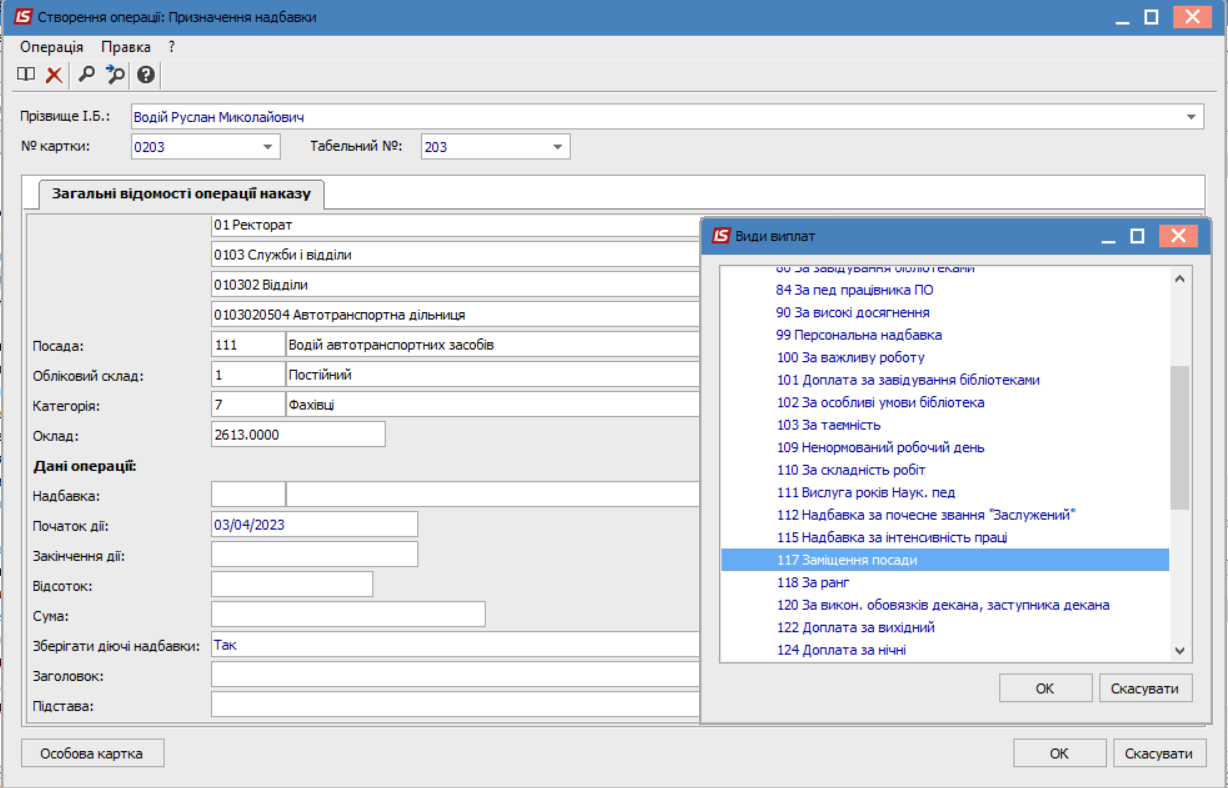
Вказати відсоток чи суму надбавки у відповідних полях. Натиснути кнопку ОК.
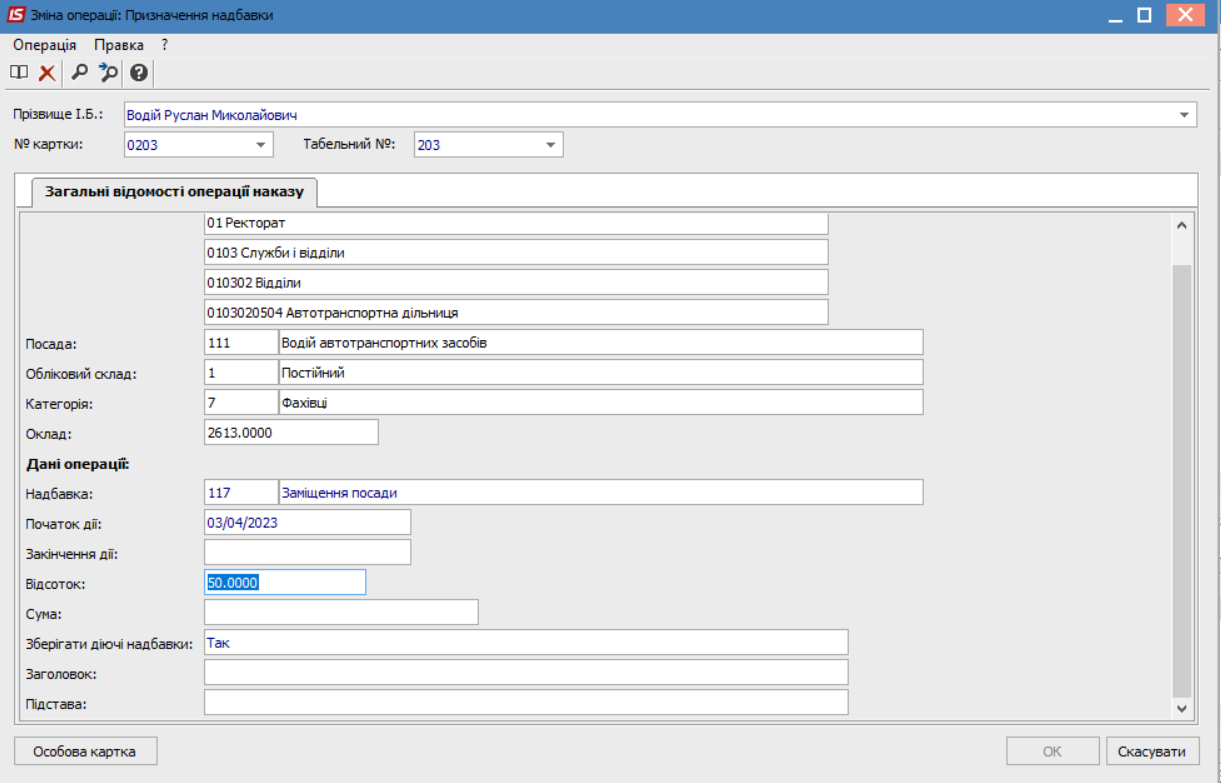
При використанні групової операції на закладці Працівники відобразиться перелік співробітників, яких обрали вище, а відсоток або сума з закладки Операції застосовується для всіх обраних співробітників.
В реєстрі наказів курсор встановити на проект створеного наказу. Для подальшої роботи по пункту меню Реєстр/Затвердити або за допомогою комбінації клавіш Alt+F5 затвердити наказ та натиснути кнопку ОК.
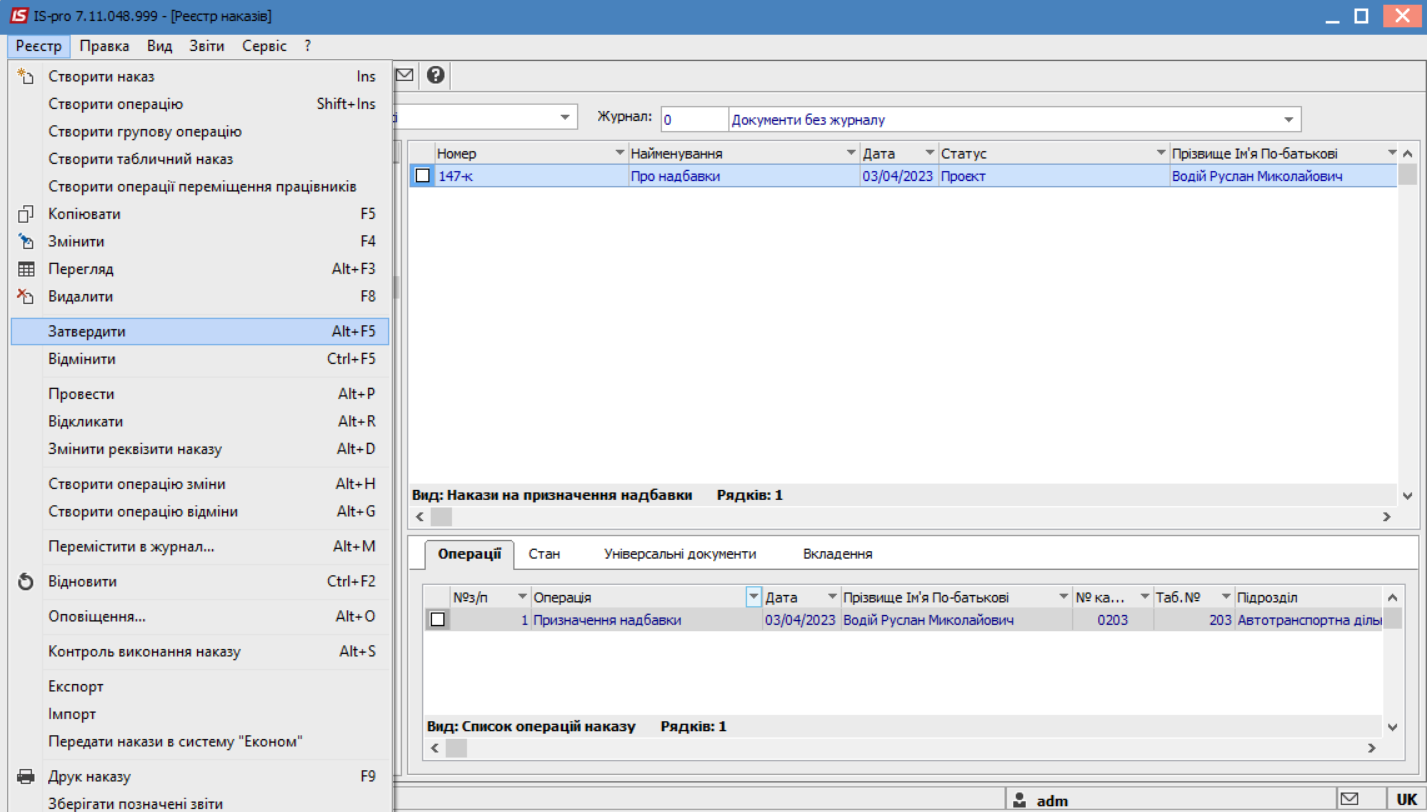
У вікні Надання номеру наказу натиснути кнопку ОК.

В реєстрі наказів наказ змінив статус на Проведений.
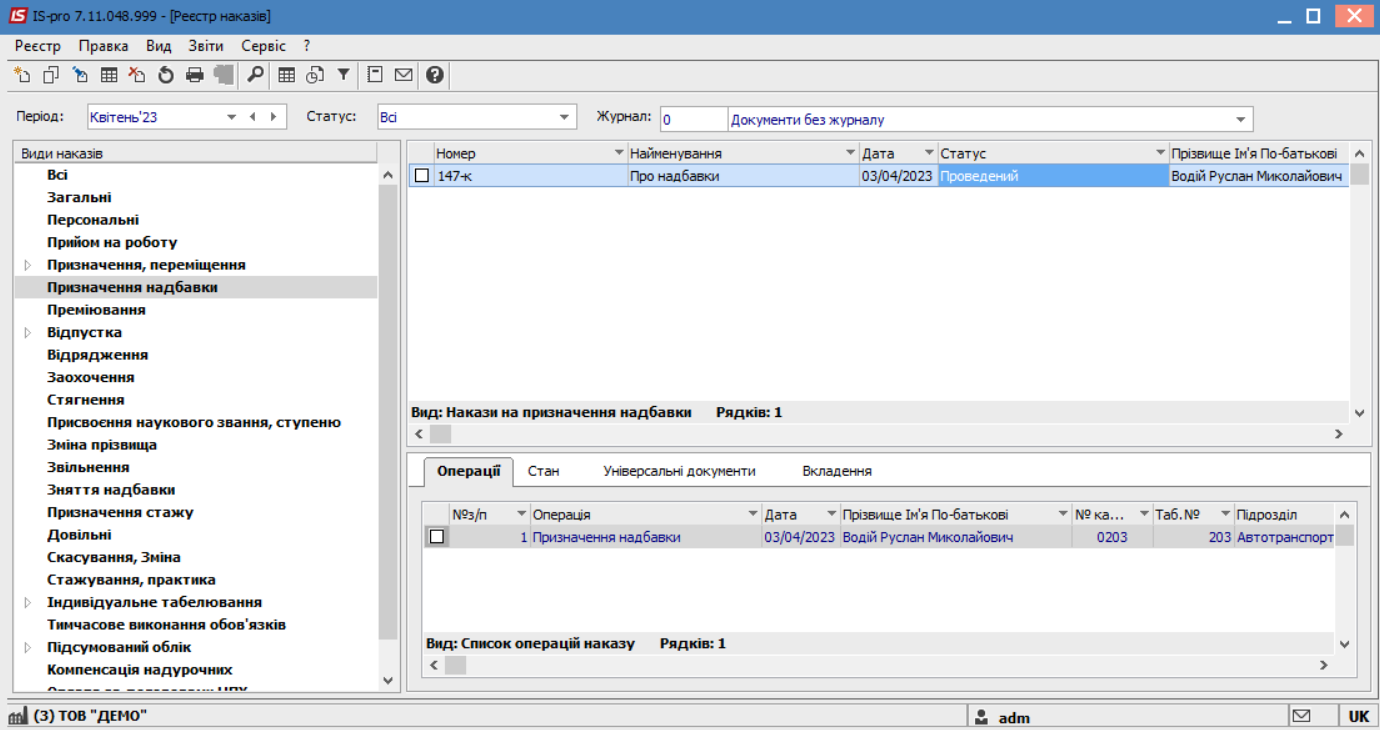
Відповідно, після проведення наказу, в Особовій картці працівника автоматично відбулися зміни.
В пункті Постійні нарахуванняз’явився новий запис з відображенням сформованого наказу.